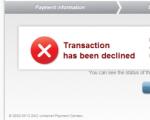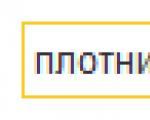Spēļu tirgus nedarbojas, izmantojot mobilo internetu. Lietojumprogrammas no Play tirgus nevar lejupielādēt bez WI-FI. Problēmu risināšana ar Xiaomi. Google kontu darbības pārbaude
Android viedtālruņi mūsdienās ir visizplatītākie visā pasaulē, pateicoties to lietošanas vienkāršībai un lielajam daudzumam internetā pieejamo bezmaksas viedtālruņu. Spēļu tirgus lietojumprogrammas. Galu galā bez modernām aplikācijām, neatkarīgi no tā, kurš viedtālrunis tev ir: Xiaomi Mi 4C, Xiaomi Mi 5 vai pat Xiaomi Mi Max, tavs sīkrīka funkciju un lietošanas iespēju saraksts ir krasi samazināts. Bet ko darīt, ja viedtālrunis kategoriski atsakās lejupielādēt no Google Play?! Un tieši ar šo problēmu saskārās Xiaomi uzņēmuma ierīces.
Problēmas iemesli
Wi-Fi tīkla gaidīšanu Play tirgū vietnē Xiaomi var izraisīt diezgan liels iemeslu saraksts, piemēram:
- Operētājsistēmas problēmas (mūsu gadījumā Android);
- Viedtālrunis ir savienots ar maršrutētāju, kas neizplata Wi-Fi (internets var nebūt pieejams, ja maršrutētājs ir pievienots);
- Google servisa problēma (reta, bet atrisināma problēma);
- Slikta Play veikala saderība ar noteiktu zīmolu (Xiaomi);
- Iejaukšanās no citiem instalētās lietotnes viedtālrunī (izmantojot neatkarīgus reklāmu bloķētājus utt.);
- Iestatījumu neatbilstība ( manuāla uzstādīšana izmaiņas).
Attiecīgi šādām problēmām ir daudz risinājumu atkarībā no to sarežģītības un rašanās iemesliem. Apskatīsim katru no iemesliem atsevišķi.
 Banāls (vienkāršs)
Banāls (vienkāršs)
Kas attiecas uz vienkāršus risinājumusšī problēma, jāatzīmē:
- Pārstartējiet tālruni. Izmanto neparedzētu savienojuma problēmu gadījumā operētājsistēma Android;
- Atjauniniet laiku un datumu. Tas var izraisīt darbības traucējumus Play tirgū, un tikai pēc tā novēršanas tiks izveidota piekļuve Wi-Fi;
- Pagaidiet. Dažkārt milzīgā datu apjoma dēļ tirgū var rasties problēmas. To sakot, ir vērts gaidīt. Ja 2 stundu laikā viss neizdevās, tad problēma ir kaut kas cits;
- Programmas iestatījumu noņemšana, kas var ietekmēt pakalpojuma darbību (piemēram, Freedom).
 Sarežģītāk
Sarežģītāk
Ja jūs varat tikt galā ar vienkāršiem uzdevumiem bez lielas pieredzes Xiaomi viedtālruņu izmantošanā, tad jums būs jāķeras pie pārējā. Savienojuma izveide ar maršrutētāju un viss ar to saistītais ir diezgan dziļa tēma, izcelsim galveno:
- Interneta pieejamības pārbaude. Ierīci var savienot ar maršrutētāju, bet nav interneta;
- Optimāls ātrums. Pakalpojumu sniedzējam ir jānodrošina nepārtraukts un labs Wi-Fi savienojuma ātrums;
- Novērsiet ierīces savienojuma bloķēšanu. Ir gadījumi, kad konkrētas ierīces pieslēgšana ir aizliegta;
- Autorizācijas datu (pieteikšanās un paroles) ievadīšanas pareizība;
- maršrutētāja programmaparatūras atjaunināšana;
- Rūpnīcas iestatījumu atiestatīšana;
- Iespējams, ka maršrutētājs vienkārši ir bojāts.
 Problēmas Play tirgus lietotnē
Problēmas Play tirgus lietotnē
Tas notiek reti, jo Google uzrauga savus produktus, taču joprojām gadās, ka viedtālrunī lejupielādējat lietojumprogrammas, kuras netiek lejupielādētas paša spēļu tirgus pakalpojuma problēmu dēļ. Risinājumi, kas situāciju labos, ir:
- Cita Google konta pievienošana;
- Pārbaudiet un, ja nepieciešams, instalējiet OS atjauninājumu;
- Attiecībā uz Miui 8 lietotājiem ir iespējams gaidīt Wi-Fi, ja tiek palielināti sistēmas iestatījumi, lai ierobežotu lejupielādējamo failu apjomu;
- Atjaunot no dublējums lietojumprogramma vai, ja nepieciešams, visa operētājsistēma;
- Iztīrīt kešatmiņu šo pieteikumu viedtālrunī (noņemiet viedtālruņa jucekli);
- "Autora" programmaparatūras gadījumā ir iespējama neoficiālu avotu iespēja lietojumprogrammas lejupielādei, tāpēc ir nepieciešams precizēt detaļas ar programmaparatūras autoru;
- Atiestatīt iestatījumus (ar nosacījumu, ka tiek saglabāti visi dati).
 Problēmas iestatījumos
Problēmas iestatījumos
Piekļuves iestatījumi ir viens no galvenajiem uzticama un funkcionējoša savienojuma izveidei. Šīs problēmas risinājums ir:
- Labojiet izmaiņas Host failā (atstājiet neskartu tikai bāzes failu "0.1 localhost", noņemiet pārējo);
- Pārbaudiet starpniekservera iestatījumus (ja nav izveidots savienojums tikai, izmantojot Wi-Fi).
Tiek gaidīts Wi-Fi tīkla savienojums pakalpojumu Play Xiaomi viedtālruņu tirgus ir kļuvis par diezgan izplatītu un apspriestu zīmolu lietotāju problēmu. Nelejupielādē aplikācijas un raksta par Wi-Fi gaidīšanu – mūsdienās biežākie pieprasījumi saistībā ar Xiaomi. Bet neesiet drosmīgi, jo, ievērojot vienkāršu darbību algoritmu, jūs varat viegli novērst problēmu, pamatojoties uz jūsu situāciju.
Problēma: startējot Google Spēļu veikals parādās kļūdas Nav savienojuma vai:
Tajā pašā laikā tiek novērota smieklīga nianse: vietnes pārlūkprogrammās atveras normāli, un arī citas lietojumprogrammas veiksmīgi izveido savienojumu ar internetu.
Situācija 1. Play veikals nedarbojas, izmantojot wifi vai mobilo internetu
Risinājums
1. Pārbaudiet, vai sistēmas datums un laiks ir pareizi. Ja datums ir nepareizs, iestatiet pareizo datumu. Atzīmējiet izvēles rūtiņas:

2. Restartējiet ierīci:

3. Noskaidrojiet pašas Play tirgus aplikācijas versiju. Ja versija nav jaunākā, lejupielādējiet jaunāko šādā formātā .apk un instalējiet no atmiņas kartes.
4. Pārbaudiet, vai ir instalēta lietotne Freedom. Ja tas ir pieejams, palaidiet to, nospiediet STOP un restartējiet.
5. Pārbaudiet saimniekdatoru failu. Ja tajā ir rindas, kas nav 127.0.0.1, noņemiet tās. Šai darbībai ir nepieciešama sakne.
6. Ja nekas cits neizdodas, atiestatiet Android ierīci.
2. situācija. Play veikals nedarbojas tikai tad, ja ir izveidots savienojums, izmantojot Wi-Fi
Šis ir jūsu gadījums, ja, atvienojot planšetdatoru (viedtālruni) no Wi-Fi, kļūda pazūd un Play Market aplikācija sāk normāli darboties, izmantojot mobilo internetu.
Risinājums
1. Ievadiet maršrutētāja iestatījumus. Atveriet WAN iestatījumus. Mēģiniet pārmaiņus iestatīt MTU 1460 un 1500.
Visbiežāk palīdz vērtības iestatīšana uz 1460. Bet dažreiz tas notiek otrādi, kad palīdz vērtības iestatīšana uz 1500.
Kopīgs D-Link maršrutētāji tas tiek darīts šādi:
- UZSTĀDĪT
- interneta iestatīšana
- Manuāla interneta savienojuma iestatīšana

- Iestatiet vērtību MTU 1460
- Saglabāt iestatījumus:

Lūk, kā iestatīšana izskatās vecajos D-Link maršrutētājos:
- Mājas
- Laukā norādiet vērtību MTU
- pieteikties

TP-Link jums jāiet uz sadaļu Tīkls => WAN, mainiet lauku MTU lielums (baitos) un nospiediet Saglabāt:

2. WAN iestatījumos norādiet Google serveru adreses kā DNS:
Primārais: 8.8.8.8; Sekundārā: 8.8.4.4.
Parasti pietiek norādīt 8.8.8.8 kā sekundāro DNS.

Pēc šīm darbībām eksperimenta tīrības labad ir ieteicams restartēt maršrutētāju.
Bieža lietotāja kļūda
Nobeigumā es vēlos pieminēt vēl vienu situāciju. Viedtālrunis/planšetdators var parādīt kļūdu Lūdzu, pārbaudiet savienojumu un mēģiniet vēlreiz, ja palaižat lietojumprogrammu Play veikals (Google Play) un lejupielādes procesa laikā mainījāt interneta savienojuma veidu – piemēram, vienkārši ieslēdzāt Wi-Fi. Šajā brīdī ierīcē tiek veiktas izmaiņas tīkla saskarnes: satiksmes prioritāte tiek piešķirta Wi-Fi, noklusējuma vārteja tiek mainīta. Un izrādās, ka ierīce mēģināja savienot Play veikalu ar Google serveri, izmantojot mobilo internetu, un Wi-Fi iekļaušanas dēļ šī saskarne tika deaktivizēta. Šādā gadījumā jums jāgaida dažas sekundes, līdz Wi-Fi savienojas ar tīklu, un pēc tam noklikšķiniet uz Atkārtojiet:

Un turpmāk vispirms ieslēdziet Wi-Fi un pēc tam palaidiet lietojumprogrammas, kas savienojas ar tīklu.
Lietotāji Android viedtālruņi var rasties problēma: kad Play tirgus nedarbojas, nav iespējams izveidot savienojumu ar Wi-Fi. Tas nav savienojuma, norāda atbilstošo kļūdas nosaukumu. Bet galvenā grūtība ir tā, ka ar Wi-Fi viss ir kārtībā, jo jūs varat viegli piekļūt internetam un atvērt jebkuru vietni no cita tālruņa, klēpjdatora vai planšetdatora. Un tikai Market atsakās redzēt bezvadu tīklu un raksta, ka nav savienojuma. Interesants punkts: ja lietojat parasto Mobilais internets, izslēdzot Wi-Fi, Play tirgus tiek nekavējoties izlabots un sāk atvērt visas vietnes.
Bet bez Market ar Android nav ko darīt, jo spēles vai video lejupielāde no mobilā interneta nav lēta lieta. Problēma šķiet nepārvarama tikai no pirmā acu uzmetiena, un šodien es jums parādīšu trīs veidus, kā tikt galā ar Google Play tirgus instalēšanas grūtībām Android ierīcē.
Bet šis materiāls jums palīdzēs tikai tad, ja rodas problēmas ar tirgu. .
Tie, kuri, mēģinot iekļūt Google Play tirgū, redz uzrakstu, ka nav savienojuma, bet tajā pašā laikā citas programmas un vietnes atveras bez problēmām, kas norāda normāla darbība Wi-Fi, ievērojiet šīs vadlīnijas.
Atspējot starpniekserveri
Play tirgus problēmu novēršana jāsāk, pārbaudot starpniekserveri, tas ir, pārliecinieties, vai tie patiešām ir atspējoti. Verifikācija tiek veikta jūsu Android ierīcē.Iestatījumos izvēloties Wi-Fi, pagaidiet, līdz tiks atvērts pieejamo bezvadu tīklu saraksts. Jūsu tīkls ir tas, kas neļauj tirgum darboties. Pēc noklikšķināšanas uz vajadzīgā tīkla nedaudz pagaidiet, līdz tiek parādīts saraksta lodziņš. Jums jānoklikšķina uz līnijas Mainiet tīklu».
Pēc tam pārliecinieties, ka blakus līnijai " Pielāgota opcija» ir atzīmēts un starpniekserveri ir atspējoti (tas saka "nē"). Ja nav negatīva vārda, tas nozīmē, ka starpniekserveri ir iestatīti, un tie noteikti ir jāatspējo.

Vai esat noteikti izslēdzis starpniekserverus vai tie nebija ieslēgti, bet problēma nav atrisināta? Pēc tam pārejiet pie nākamās darbības.
Wi-Fi izvēlnē iestatiet statisko DNS
Atkal ir jāatgriežas iestatījumos uz rekvizītiem bezvadu savienojums. Atkal atzīmējiet Pielāgota opcija» un atzīmējiet statiskā IP iestatījumu. Ritinot uz leju, jūs redzēsit divus aizpildāmos laukus: DNS1, kur jāievieto 8.8.8.8 Un DNS2 jūs aizpildāt ar cipariem 8.8.4.4. Pārbaudiet, vai visu izdarījāt saskaņā ar instrukcijām, un noklikšķiniet uz " Saglabāt».
Mēs pārslogojam Wi-Fi savā Android ierīcē un mēģinām vēlreiz iekļūt Play tirgū. Darbojas? Ja rodas grūtības, dodieties tālāk.
Mainiet MTU
Maršrutētāja iestatījumos visbiežāk automātiskais MTU parametrs ir 1500. Tā dēļ dažas programmas var nedarboties pareizi, un dažas vietnes var netikt atvērtas vispār. Turklāt šī problēma var attiekties ne tikai uz jūsu Android, bet arī uz visām ierīcēm, kas savienotas ar vienu punktu.MTU parametrus varat atrast maršrutētāja iestatījumos cilnē Tīkls WAN(Tp-Link). Šīs lapas apakšā redzēsit uzrakstu MTU izmērs un blakus esošo lodziņu, kas jāaizpilda ar ieteicamajiem četriem cipariem.
Pirms MTU parametra maiņas labāk sazināties ar interneta pakalpojumu sniedzēju un noskaidrot, kādus numurus viņš iesaka. Ja jums šādas iespējas nav, un jums nekavējoties ir nepieciešama piekļuve internetam, izmēģiniet vairākas iespējas: 1420, 1460, 1500. Pēc iestatījumu saglabāšanas pēc izmaiņu veikšanas noteikti pārstartējiet maršrutētāju.

Ja jums ir Asus maršrutētājs, tad vispirms jāatrod cilne Internets. Lapas beigās jūs redzēsit rindiņu " Papildu iespējas pppd”, pie kuras lodziņā jūs ierakstāt MTU 1460 MRU 1460. Mainīgā vērtība šeit joprojām ir skaitļi.

Šie vienkāršie norādījumi palīdzēs jums izveidot savienojumu ar Google Play tirgu ar bezvadu tīkls un lejupielādējiet video vai spēles no interneta, cik vien vēlaties. Komentāros varat uzdot jautājumus vai ieteikt savus risinājumus šai problēmai.
Pēdējā laikā daudzi Xiaomi viedtālruņu īpašnieki pēkšņi saskārās ar ļoti dīvainu situāciju. Mēģinot lejupielādēt jebkuru lietojumprogrammu no Google Play veikala, tiek parādīts parasts attēls ar uzrakstu "Lejupielāde" un "slīdnis", kas parāda tieši šīs lejupielādes norisi, bet labajā pusē karājas ziņojums: " Gaida Wi-Fi tīklu". Faktiski lejupielāde nenotiek, un "gaidīšana" var ilgt tik ilgi, cik vēlaties. Interesanti, ka problēma rodas gan tad, kad Wi-Fi darbojas normāli, gan savienojoties ar internetu, izmantojot SIM karti, izmantojot Mobīlais tīkls. Turklāt tā izskats nav atkarīgs no programmaparatūras versijas vai Xiaomi ierīces modeļa.
Ir skaidrs, ka kļūdas cēlonis nepavisam nav viedtālruņa savienošana ar internetu. Eksperti ir noskaidrojuši, ka vainojama visa šī versija Google Play veikals 7.6. Līdz šim mums ir izdevies atrast vairākus problēmas risināšanas veidus, un esam gatavi jūs ar tiem iepazīstināt.
1. metode: Google Play veikala faila aizstāšana
Lai novērstu kļūdu “Gaida Wi-Fi tīklu”, mēģiniet palaist savā ierīcē Xiaomi viedtālrunis sekojoša procedūra:Lietojumprogrammas no Google Play veikala jālejupielādē kā parasti, bez kļūdas “Gaida Wi-Fi tīklu”.
2. metode: programmaparatūras Google Play veikals, izmantojot atkopšanu
Lai izmantotu šo metodi, jums būs nepieciešams atbloķēts sāknēšanas ielādētājs un atkopšanas izvēlne TWPR. Manipulācijas, lai labotu kļūdu "Gaida Wi-Fi tīklu", ir šādas:Pēc tam lietojumprogrammas no Market jāielādē parastajā režīmā.
Nesen saskāros ar tādu problēmu, ka bija steidzami jāatjaunina lietojumprogramma un pieejamā WI-FI tīkli nebija tuvumā. Es nolēmu atjaunināt, izmantojot mobilo tīklu, noņēmu atzīmi no tirgus, taču lejupielāde joprojām nesākās, tā vietā spēļu tirgus uzrakstīja “Gaida WI-FI tīklu” un process apstājās. Play tirgus iestatījumos, protams, nav nevienas opcijas, kas saistītas ar šīs problēmas cēloni.
Video. Lietojumprogrammas no Play tirgus bez WI-FI netiek lejupielādētas Xiaomi ar MIUI 7
Video. Lietojumprogrammas netiek lejupielādētas no Play tirgus bez WI-FI Xiaomi ar MIUI 8
Kāpēc Xiaomi atsakās lejupielādēt lietojumprogrammas un spēles, izmantojot mobilo tīklu
Patiesībā viss izrādījās ļoti vienkārši un saprotami, un spēļu tirgus nebija vainojams pašreizējā problēmā. Mana Xiaomi operētājsistēmai - MIUI ir tāda funkcija kā iebūvēts sāknēšanas ielādētājs. Viņš ir atbildīgs par lejupielādēm, atjauninājumiem, to ātrumu, lielumu, - nu, vispār, par visu, kas saistīts ar datu lejupielādi viedtālrunī. Tajā pašā laikā visas lietojumprogrammas automātiski uztver tā iestatījumus. Piemēram, ja sāknēšanas ielādētājs ir iestatīts lejupielādei, tikai izmantojot WI-FI, neatkarīgi no tā, kā vēlaties, bez tā nevarēsit lejupielādēt neko. Tieši tā arī notika, Play Market vienkārši nevarēja atjaunināt aplikāciju, jo lejupielādējamā faila izmērs bija lielāks par bootloader iestatījumos atļauto maksimālo.Lai varētu lejupielādēt un atjaunināt lietojumprogrammas ne tikai, izmantojot WI-FI, bet arī mobilo tīklu, izpildiet tālāk sniegtos norādījumus.
Norādījumi par sāknēšanas ielādētāja Xiaomi (MIUI) iestatīšanu
Lai sāktu, viedtālruņa darbvirsmā atveriet sadaļu "Rīki" - Rīki. Šeit mēs izvēlamies ikonu "Lejupielādes" - Lejupielādes.
Mūsu priekšā atveras logs, kurā varam apskatīt lejupielādētās lietojumprogrammas, spēles, attēlus un tamlīdzīgus priekšmetus. Mūs interesē iestatījumi, tāpēc augšējā labajā stūrī noklikšķiniet uz pogas ar trim punktiem.

Uznirst izvēlnes vienumi, no kuriem viens saucas "Iestatījumi" - Iestatījumi. Tas ir viņš, kas mums vajadzīgs, noklikšķiniet uz tā.

Tagad mēs meklējam frāzi "Lejupielādes lieluma ierobežojums" - mobilā interneta ierobežošana. Noklusējums parasti ir 1 MB. Mūs tas neapmierina, jo vēlamies instalēt liela izmēra lietojumprogrammas. Dosimies uz šo punktu.

Mēs izvēlamies no nepieciešamajām opcijām sev piemērotāko un noklikšķiniet uz "OK".
Tas arī viss, tagad varat droši lejupielādēt un atjaunināt lietojumprogrammas, izmantojot mobilo internetu.
Piezīme: ja jums nav neierobežots internets viedtālrunī vai ļoti ātri iztērējat savu piešķirto trafiku, vislabāk ir izvēlēties mazus lejupielādēto failu izmērus, jo tas var skart jūsu maku.